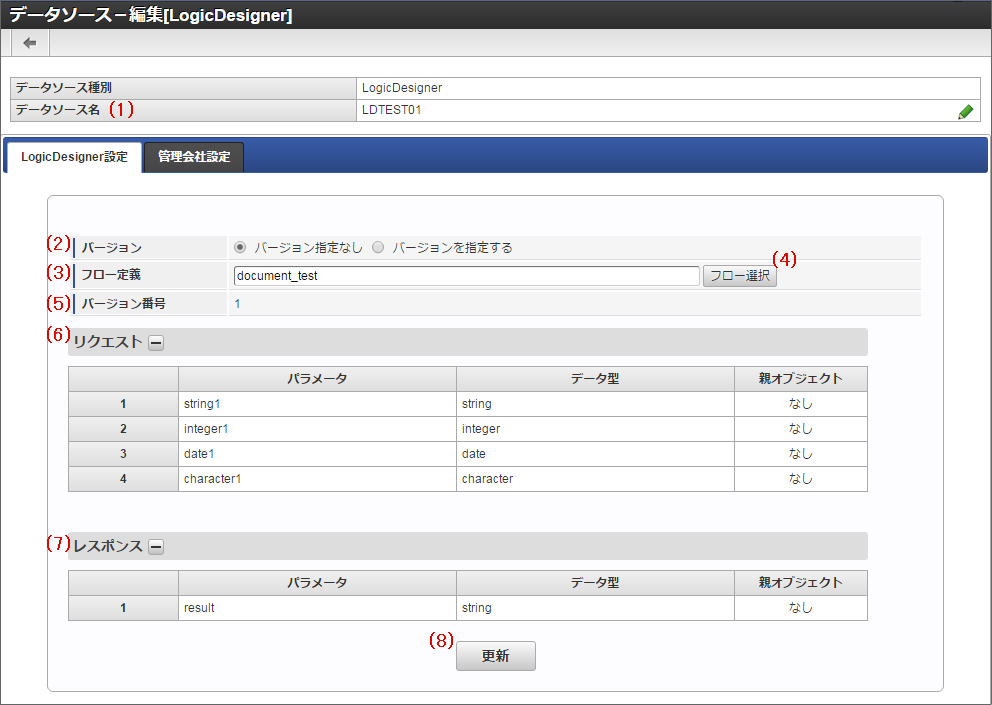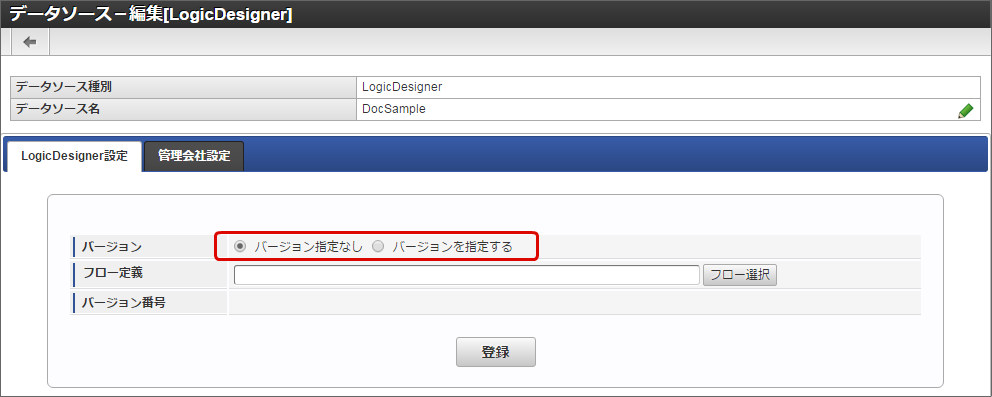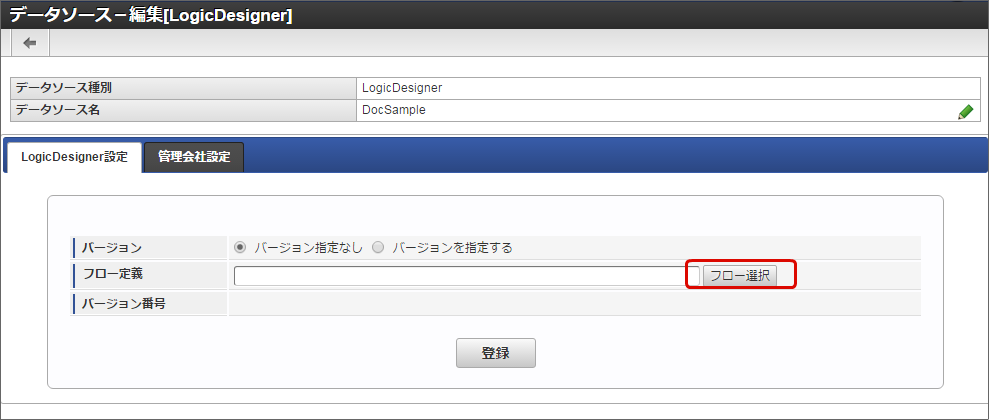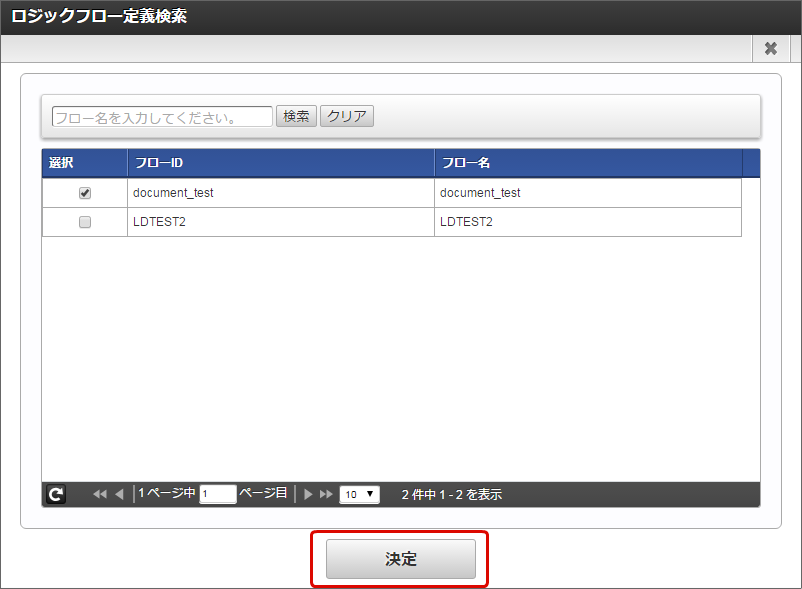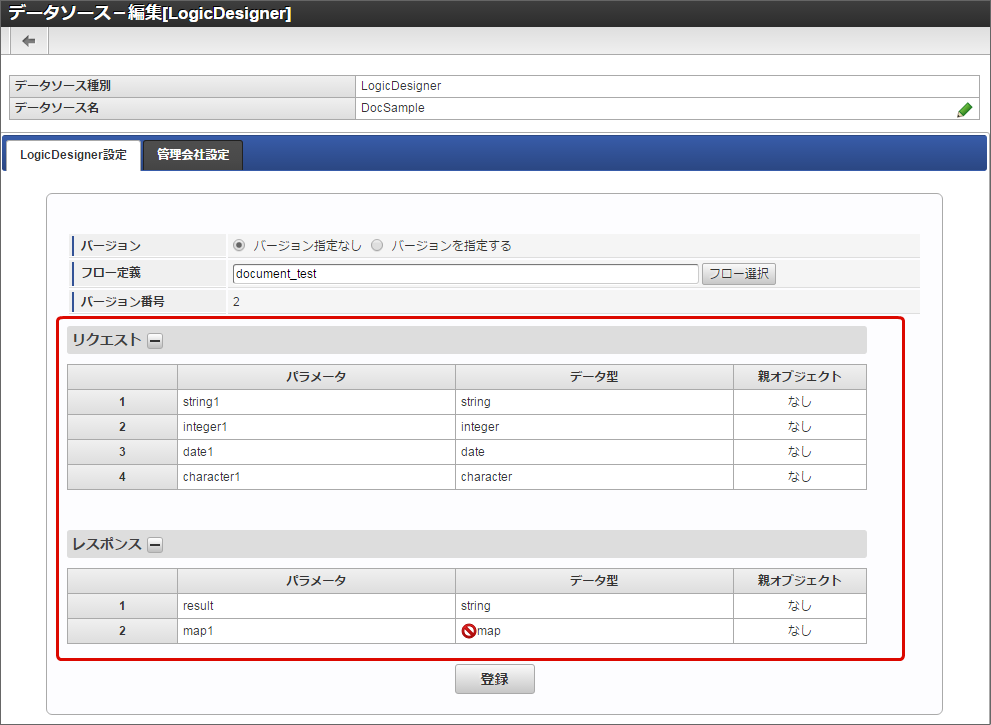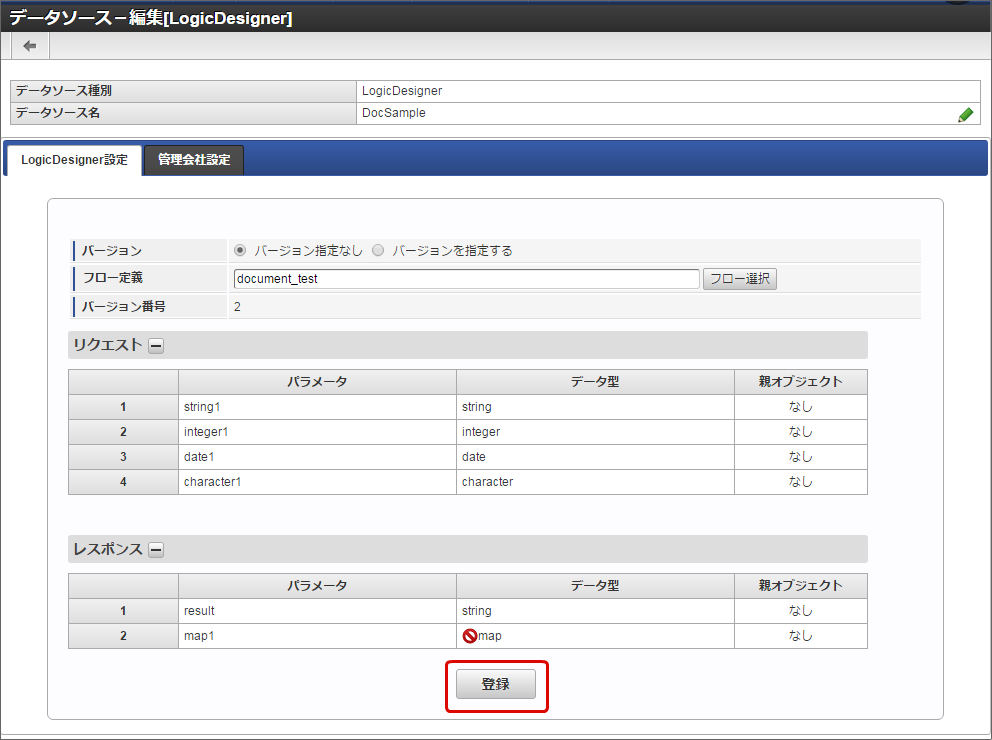LogicDesigner¶
「データソース - 編集[LogicDesigner]」画面の機能と各部の説明¶
「データソース - 編集[LogicDesigner]」画面の内容は以下の通りです。
データソース名
「データソース - 新規登録」画面で設定したデータソース名を表示します。バージョン
IM-LogicDesigner のフロー実行時のフロー定義のバージョンの扱いを指定します。フロー定義
実行する IM-LogicDesigner のフロー定義を指定します。フロー選択
クリックすると IM-LogicDesigner のフロー定義の一覧が表示されます。バージョン番号
「バージョン」で、「バージョン指定なし」を選択した場合は、フロー選択時点での最新のバージョンが表示されます。「バージョン」で、「バージョンを指定する」を選択した場合は、指定したバージョンが表示されます。リクエスト
リクエストパラメータを表示します。レスポンス
レスポンスパラメータを表示します。登録
設定した内容をデータソース定義として登録します。
「データソース - 編集[LogicDesigner]」画面の操作手順¶
「データソース - 編集[LogicDesigner]」画面の操作手順について説明します。
「バージョン」を選択します。
コラム
データソースを登録後に IM-LogicDesigner のフローの入出力設定を変更した場合は、再度フロー選択を行い、リクエストとレスポンスの情報を更新してください。「フロー選択」をクリックします。
「フロー定義検索」画面から設定するフローを選択し、「決定」をクリックします。
「リクエスト」「レスポンス」は、選択した IM-LogicDesigner のフローの定義から読み込み、自動で設定されます。
コラム
IM-LogicDesigner で入出力に設定したデータ型の中に、外部連携に対応していないデータ型が含まれる場合は、フロー選択時に警告メッセージが表示されます。その場合、データソース定義としては利用が可能ですが、外部連携では該当のデータ型へのマッピングはできません。入出力データ型の仕様については、「 IM-LogicDesigner との連携の仕様 」を参照してください「登録」をクリックします。
コラム
IM-LogicDesigner のフロー定義は、事前に登録する必要があります。
IM-LogicDesigner のフロー定義については、「 IM-LogicDesigner仕様書 」を参照してください。